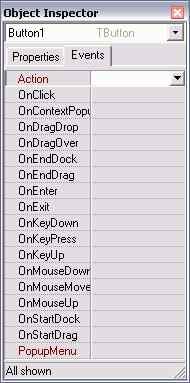События
События в программировании, как и события реального мира - это какие-либо операции, происходящие в установленное время. Установленное время - это не конкретное время с точки зрения часов, это просто отклики на какие-то другие действия и изменения. События присущи объектно-ориентированному программированию и являются одной из важных черт операционной системы Windows. Работа программ с визуальным (графическим) интерфейсом немыслима без событий. Delphi предоставляет полный доступ для работы с событиями и немного упрощает программирование обработчиков событий. Целью урока является знакомство с наиболее часто используемыми событиями, а также с приёмами написания обработчиков для них.
|
Где найти события? В одном из первых уроков было упомянуто, что каждый объект имеет свойства и события и всё это доступно через Object Inspector. Список всех событий, которые поддерживает объект, находится на вкладке Events Инспектора Объектов. Формат данных аналогичен закладке со свойствами: слева указывается название события, а справа - обработчик, который присвоен событию. Обратите внимание, что всем событиям обычно даются названия, начинающиеся со слова "On" (англ. - "на"). Это хороший тон и довольно устоявшаяся традиция. Такие названия позволяют быстро отличить события от свойств. По аналогии со свойствами, событиям дают вполне логичные имена. Увидев незнакомое событие, в 95% случаев только по названию можно догадаться, когда событие происходит. Если же событие не совсем понятно, либо хочется больше узнать о нём, можно воспользоваться встроенной справочной системой Delphi. Для этого нужно установить курсор на строку с интересующим событием и просто нажать F1 - справочная система откроется на странице с информацией о выбранном событии (если, конечно, оно описано в справке). Для всех стандартных компонент в справочной системе информации предостаточно. Если используется какой-либо сторонний компонент, то описание следует искать в документации, которая идёт вместо с самим компонентом. Некоторые компоненты (в основном - крупные пакеты из большого числа компонент) самостоятельно интегрируют свою документацию в справочную систему Delphi при установке. Автоматическое создание обработчиков событий Обработчик события - это набор команд, которые выполняются при вызове события. Создавать обработчики можно двумя способами: прямо в среде Delphi - автоматически, и программным путём, т.е. во время выполнения программы. Создать обработчик очень просто: достаточно дважды щёлкнуть по полю рядом с названием события в Инспекторе Объектов и откроется редактор кода с заготовкой обработчика. Остаётся лишь написать требуемый код между begin и end (курсор уже будет стоять в том месте) и обработчик готов. Как видите, всё довольно просто и быстро. Однако в предыдущих уроках Вы видели, что обработчик создавался и просто при двойном щелчке по объекту на форме... Да, действительно, в этом случае тоже создаётся обработчик. Но этот способ ничем не отличается от только что описанного, просто для каждого объекта задано событие по умолчанию, для которого создаётся обработчик при двойном щелчке. Как правило, это самые используемые события. Например, для кнопки это конечно же будет щелчок по ней. Для нестандартных компонент, если событие по умолчанию не обозначено, берётся первое попавшееся из всех, а если событие всего одно, то выбор тем более очевиден. После того, как обработчик создан, на вкладке Events рядом с названием события появится название обработчика для него. Это название также можно вписать и вручную или выбрать из списка, в котором содержатся названия всех обработчиков. Имена обработчикам даются также не случайно: берётся имя объекта и к нему дописывается название события. Например, если есть кнопка Button1 и её событие OnClick, то обработчик получит название Button1Click. Опять-таки, по имени обработчика можно догадаться о событии, к которому он относится. Событие может иметь только один обработчик! Тем не менее, если требуется задать несколько обработчиков, можно сделать следующим образом: единственный указанный обработчик просто программно запускает другие обработчики. Такой приём часто используется. Обработчик с точки зрения программного кода Теперь посмотрим, что из себя представляет обработчик в программном коде. А представляет он из себя процедуру, т.е. набор команд и является мини-программой. · Ключевое слово procedure (процедура); · Имя объекта, которому принадлежит данная процедура (в данном случае она принадлежит форме - поэтому TForm1); · Имя обработчика (цвет); · Переданные параметры (цвет). Между именем объектам (TForm1) и именем обработчика (Button1Click) находится точка - это символ указания на то, что Button1Click принадлежит TForm1. При работе с любыми структурами точка указывает на принадлежность элемента этой структуре. Сейчас это не играет большой роли - просто небольшое отступление. К примеру, в языке C++ таким разделителем служит комбинация "минус и знак больше": -> Раздел описаний здесь тоже присутствует, просто он является пустым. Как и положено, расположен он между заголовком обработчика и разделом реализации, т.е. между первой и второй строкой. При необходимости объявления переменных или констант этот раздел описывается обычным образом - добавление ключевого слово var или const и описанием переменных или констант. |
Пример обработки событий №1
|
Первый пример будет простым, но будет рассмотрен один приём создания обработчиков. |
procedure TForm1.Button1Click(Sender: TObject);
begin
ShowMessage('Нажата Button1')
end;
|
procedure TForm1.Button2Click(Sender: TObject);
begin
ShowMessage('Нажата Button2')
end;
|
procedure TForm1.Button3Click(Sender: TObject);
begin
ShowMessage('Нажата Button3')
end;
|
Конечно, работать будет... Но настоящие программисты так не делают... Судите сами: а если бы было 100 кнопок - что тогда? 100 обработчиков? Конечно нет!
Можно создать один обработчик сразу для всех кнопок. Выше было сказано, что это можно сделать, если выбрать в Инспекторе Объектов обработчик события из списка... Но в случае, если 100 кнопок, такой способ тоже непригоден - уйдёт много времени. Есть ещё один: если выбрать на форме сразу несколько объектов, то в Инспекторе Объектов среди свойств и событий останутся только те, которые есть у всех выбранных объектов. Этим и следует воспользоваться.
Итак, выбираем на форме все 3 кнопки (очерчивая область мышью, либо удерживая Shift), далее переходим на вкладку Events в ИО и создаём обработчик события OnClick. Что происходит: открывается редактор кода, но создаётся только один обработчик, хотя он присваивается всем трём кнопкам.
Вывод сообщения также реализуется одной строкой, в которую подставляется имя кнопки, которая была нажата.
procedure TForm1.Button1Click(Sender: TObject);
begin
ShowMessage('Нажата '+(Sender as TButton).Name)
end;
|
Как именно это работает и что делает оператор as сейчас объяснить довольно сложно. Всему своё время. Пример создан с целью показать, что дублирования всегда можно каким-то способом избежать.
Параметры, передаваемые обработчикам
У событий есть параметры. У многих событий параметр один, но у некоторых их бывает и больше - зависит от типа события. Из переданных параметров можно узнать дополнительные данные и условия, при которых произошло событие. Например, если мы знаем, что пользователь передвинул курсор мыши, это ещё ни о чём не говорит и полезной информации практически не несёт. А вот если мы знаем, что курсор был передвинут в точку экрана с некоторыми известными координатами (x;y) - это уже что-то.
Параметр, который встречается практически во всех событиях - Sender. Он указывает на объект, который данное событие инициировал. Использовать его удобно в случае с несколькими объектами, у которых установлен один обработчик одного и того же события (как в нашем примере №1).
События
Вот теперь, когда мы достаточно много знаем о событиях, можно наконец рассмотреть стандартные и наиболее часто используемые из них.
OnClick - щелчок мышью по объекту. У кнопки событие также срабатывает, если нажать Enter или Пробел в тот момент, когда фокус ввода находится на кнопке.
OnDblClick - двойной щелчок мышью.
OnContextPopup - при вызове контекстного меню объекта, т.е. при щелчке правой кнопкой мыши. Среди параметров есть MousePos - координаты курсора в момент щелчка. Координата по X доступна как MousePos.X, а по Y - как MousePos.Y.
OnEnter - момент, когда объект получает фокус ввода (фокус ввода обычно изображается пунктирной рамкой на объекте; в поле ввода - это курсор; фокус один на всё приложение, т.е. работать одновременно можно лишь с одним объектом).
OnExit - момент, когда объект теряет фокус ввода.
OnMouseDown - при нажатии кнопки мыши (не обязательно левой). Параметр Button - нажатая кнопка (mbLeft - левая кнопка, mbRight - правая, mbMiddle - средняя). Shift - множество, указывающее, какие функциональные клавиши были зажаты при щелчке. Таким образом можно отслеживать, например, нажатия при зажатых Ctrl+Alt и т.п. X, Y - координаты курсора во время нажатия (относительно левого верхнего угла самого компонента, а не формы!).
OnMouseUp - событие, аналогичное OnMouseDown. Происходит при отпускании кнопки мыши. Пример комбинации этих двух событий - графический редактор: когда кнопка мыши нажата, происходит рисование, а когда отпущена - не происходит.
OnMouseMove - ещё одно событие мыши, происходящее при перемещении курсора над объектом. X, Y - координаты нового положения, Shift - множество нажатых функциональных клавиш.
OnKeyDown - при нажатии какой-либо клавиши клавиатуры в тот момент, когда фокус ввода находится на объекте. Key - код нажатой клавиши, Shift - всё то же множество функциональных клавиш (этот параметр встречается во многих событиях).
OnKeyUp - при отпускании клавиши (антипод OnKeyDown).
OnKeyPress - при нажатии клавиши, которая печатает какой-либо символ (буква, цифра, знак). Key - уже не код клавиши, а сам символ (тип данных: Char - один символ).
OnResize - при изменении размеров объекта.
OnPaint - при отрисовке объекта на экране (например, формы).
У самой формы также есть множество событий. Отметим некоторые из них:
OnCreate - при создании формы. Обычно в обработчик этого события помещают действия, которые должны произойти при запуске программы. Но при запуске это выполнится только если форма является главной в приложении и при условии, что форма создаётся автоматически. Если в приложении одна форма - она и является главной.
OnClose - при закрытии формы.
OnCloseQuery - при попытке закрыть форму. Это событие можно использовать, если нужно заблокировать закрытие формы. В обработчике присутствует параметр CanClose (англ. - "можно закрыть"): логическое значение, тип данных - Boolean. Если после выполнения обработчика значение переменной CanClose окажется False, то закрытие формы произведено не будет. Значение этой переменной устанавливается программно. Пример использования этого события - текстовый редактор. Если пользователь ввёл текст, но не сохранил его в файл, при выходе из программы нужно спросить, следует ли сохранить изменения.
Пример обработки событий №2
Цель: запретить "прямое" закрытие формы, а спрашивать, действительно ли пользователь хочет закрыть программу. Используем событие формы OnCloseQuery. В обработчике выведем диалоговое окно и, если пользователь ответит "Нет", заблокируем закрывание. Для вывода окна диалога воспользуемся функцией MessageDlg. Подробнее о ней и о её параметрах Вы узнаете в одном из следующих уроков. Наш обработчик:
procedure TForm1.FormCloseQuery(Sender: TObject; var CanClose: Boolean);
begin
if MessageDlg('Вы действительно хотите выйти?',mtWarning,[mbYes,mbNo],0) = mrNo then
CanClose:=False
end;
|
Проверяемое условие - нажата ли кнопка "Нет". Если она нажата, блокирум закрытие присвоением переменной CanClose значения False. В результате при закрытии увидим следующее:
Диалоговое окно при попытке закрыть программу
События (продолжение)
OnDestroy - при уничтожении формы (после закрытия форма уничтожается и освобождается занятая ей память).
OnShow - при показе формы на экран.
OnHide - при скрытии формы с экрана.
OnActivate - момент, когда форма становится активной, т.е. когда ей передаётся фокус ввода (например, когда пользователь щёлкнул по форме).
OnDeactivate - соответственно, когда форма теряет фокус.
OnChange - при изменении чего-либо (например, у поля ввода TEdit это событие срабатывает, когда изменяется текст в этом поле).
OnDragDrop, OnDragOver, OnEndDock, OnEndDrag, OnStartDock, OnStartDrag - все эти события связаны с технологией Drag&Drop (т.е. когда объект "захватывается" мышью и переносится в другое место), а также с Dock-технологией. Суть этой (Dock) технологии во встраивании одних объектов в другие. Например, если взять Object Inspector за заголовок и переместить на нижнюю часть Object TreeView, а затем отпустить, то окна объединятся, а если переместить его в центр Object TreeView, то закладок станет 3 (Object TreeView станет третьей закладкой).
Как видите, событий великое множество и описывать их все просто бессмысленно - их названия раскрывают смысл самих событий. Достаточно знать о том, какие события вообще существуют.
Заключение
Мы рассмотрели работу с событиями - одни из принципов объектно-ориентированного программирования. Таким образом, разработка визуальной программы для Windows сводится к написанию обработчиков на события, в которых описывается взаимодействие объектов друг с другом.